Управление доступом
Система управления доступом в Памир обеспечивает контроль и разграничение прав пользователей на взаимодействие с ресурсами платформы. Доступ регулируется на основе списка правил, которые определяют, какие действия разрешены или запрещены для конкретных пользователей.
Ресурсы, подлежащие контролю
Правила доступа применяются к следующим типам ресурсов:
- Дашборды (визуализации и аналитические панели)
- TQL (запросы и отчёты)
- ТКЕ (инструменты типизации данных)
- Индикаторы здоровья (мониторинг состояния системы)
Общие принципы
- Все, что не разрешено — запрещено: По умолчанию любой доступ к ресурсу запрещён, если нет явного разрешающего правила.
- Два типа доступа:
разрешить— разрешает указанное действие.запретить— запрещает указанное действие.
- Порядок обработки правил:
- Сначала применяются разрешающие правила.
- Затем — запрещающие.
- Переопределение доступа: Последующие правила могут изменять доступ, установленный предыдущими.
- Оценка пользователей:
- Правила применяются к пользователям, удовлетворяющим заданным фильтрам (например, по роли, группе или атрибутам).
- Одно правило может охватывать несколько пользователей.
- Проверка прав выполняется динамически при каждом обращении к ресурсу, что обеспечивает актуальность контроля доступа.
Алгоритм обработки правил
- Инициализация: Все запросы к ресурсам изначально считаются запрещёнными.
- Применение разрешающих правил:
- Если запрос соответствует разрешающему правилу → доступ разрешается.
- Если нет → остаётся запрещённым.
- Применение запрещающих правил:
- Если запрос соответствует запрещающему правилу → доступ запрещается (даже если ранее был разрешён).
- Иначе → остаётся в предыдущем состоянии.
- Результат:
- Если после обработки всех правил доступ не запрещён явно и был разрешён ранее → доступ разрешён.
- В противном случае → доступ запрещён.
Алгоритм обеспечивает гибкость управления доступом за счёт последовательного применения правил, где запрещающие правила имеют приоритет над разрешающими.
Управление доступом к CMDB
Управление доступом к CMDB выполняется на основе модели доступа ABAC. Управление доступом на основе атрибутов (Attribute-Based Access Control, ABAC) — это модель управления доступом, которая предоставляет права на выполнение операций (просмотр, редактирование) на основе атрибутов пользователя и КЕ.
Основные компоненты
-
Атрибуты:
- Это характеристики, которые описывают пользователя и КЕ.
- Примеры атрибутов:
- Пользователь: роль, должность, отдел, уровень доступа.
- КЕ: название, регион.
- Действие: просмотр, редактирование.
-
Правила доступа:
- Правила доступа связывают пользователей, КЕ и разрешения.
- Пример политики:
- "Пользователь с ролью 'Оператор' может просматривать КЕ в своем регионе"
-
Механизм оценки правил доступа:
- Это компонент, который анализирует атрибуты и применяет правила для принятия решения о предоставлении доступа.
- Для анализа правил доступа используется TQL
Как работает ABAC
-
Запрос доступа:
- Пользователь пытается получить список КЕ.
-
Поиск правил доступа:
- Система собирает атрибуты пользователя (локальные или полученные в результате синхронизации с LDAP).
- Выполняется поиск правил доступа, под которые попадает пользователь.
-
Принятие решения:
- Атрибуты пользователя параметризуют TQL правила доступа
- Выполняются все TQL разрешающие доступ
- Формируется список КЕ к которым доступ разрешен
- Выполняются все TQL запрещающие доступ
- Из списка КЕ, к которым доступ разрешен, удаляются КЕ к которым доступ запрещен
Принятие решения основывается на принципе - все что не разрешено, то запрещено. Поэтому, если для пользователя не будет найдено ни одного правила доступа, то он не увидит ни одного КЕ.
Пример использования ABAC
Сценарий:
- Региональный оператор должен просматривать все маршрутизаторы из своего региона
Атрибуты:
- Пользователь: Регион = Москва, Роль = Оператор.
- КЕ: Тип = Маршрутизатор
- КЕ: Тип = Регион
- Действие: Просмотр.
Правило доступа:
Определение видимости маршрутизаторов, находящихся в регионах
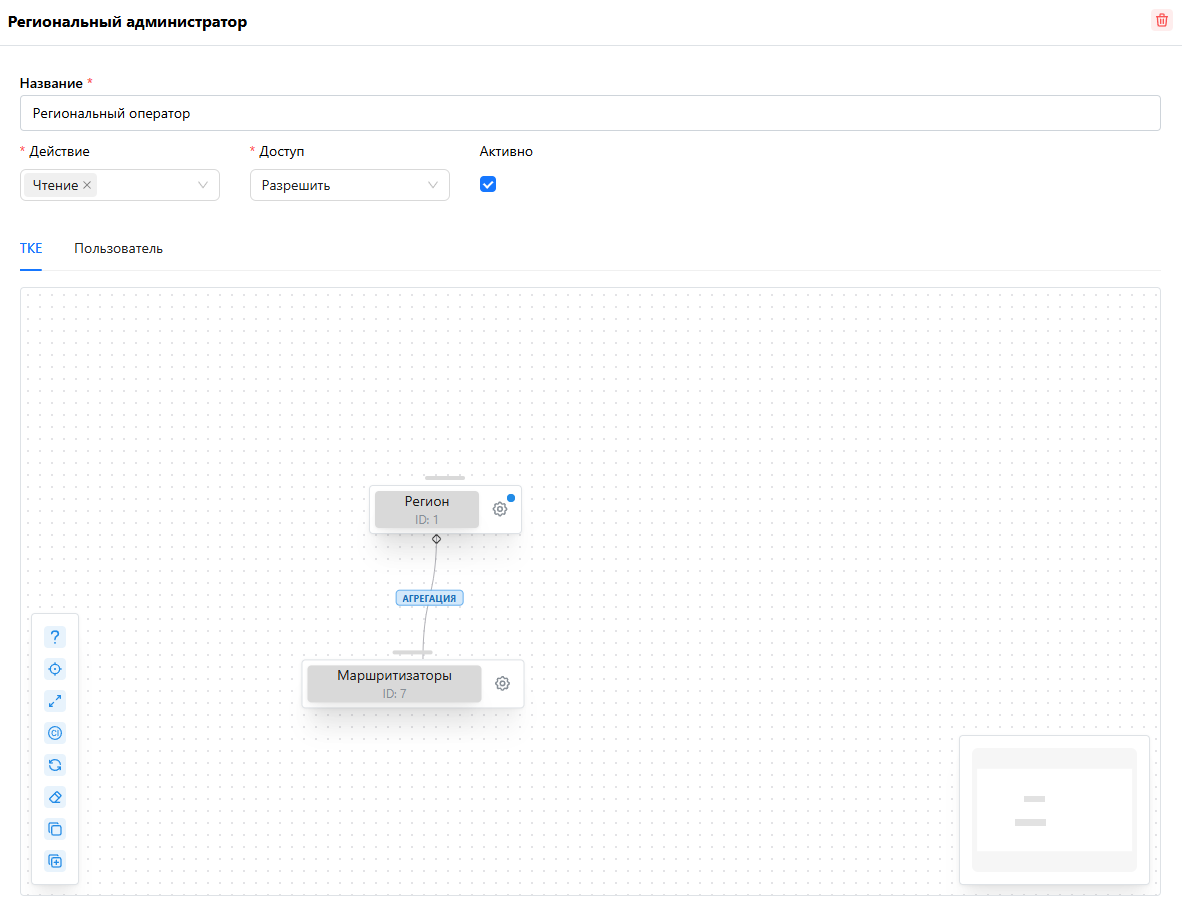
Определение соответствия региона в котором находится маршрутизатор - региону пользователя
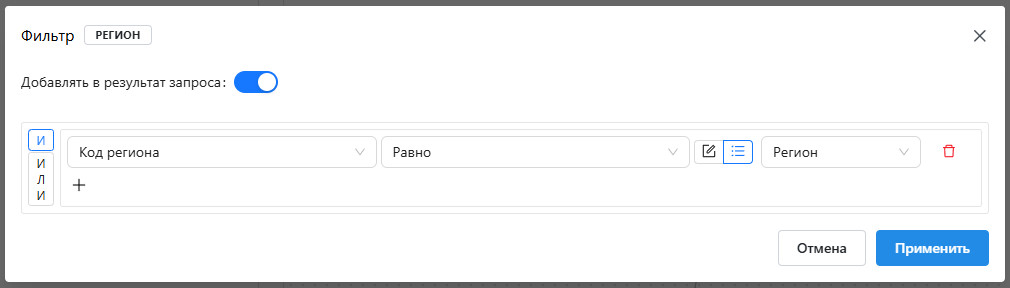
Ограничение применение правила доступа к пользователям с ролью Оператор.
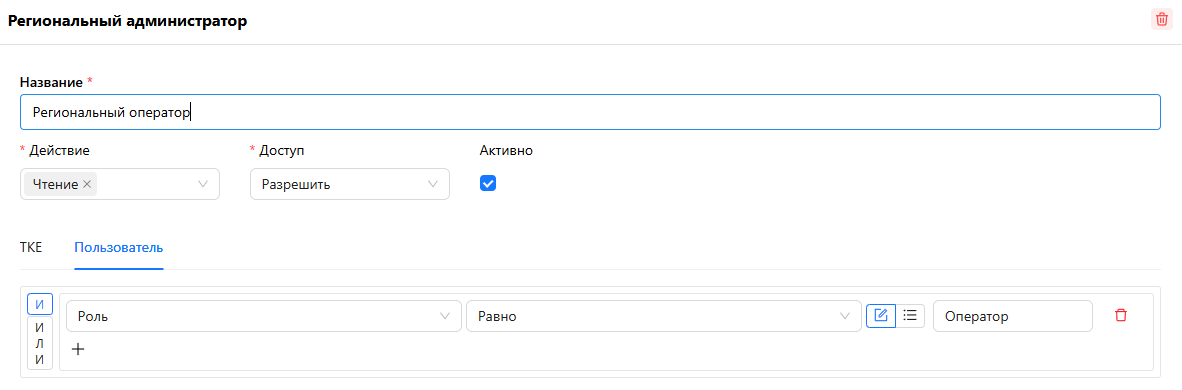
Управление доступом к TQL
Правила доступа позволяют ограничить доступ к уже созданным и создаваемым TQL.
Настройка:
- Параметр Действие определяет действие пользователя, которым управляет правило: чтение и/или редактирование.
- Параметр Доступ определяет тип правила: разрешающее или запрещающее.
- Параметр Расширяемое в правиле доступа приведет к тому, что каждый созданный TQL будет попадать в таблицу правила.
- Этот параметр позволяет управлять создаваемыми TQL.
- Таблица определяет перечень TQL на которые распространяется правило доступа.
Для разрешения доступа к TQL нужно:
- Создать правило и установить параметр доступ в положение Разрешить.
- В параметре Действие выбрать действия пользователя, которые должны быть разрешены.
- Добавить в таблицу TQL к которым требуется разрешить доступ.
Если к TQL ранее был разрешен доступ, то запретить его можно следующим образом:
- Создать правило и установить параметр доступ в положение Запретить.
- В параметре Действие выбрать действия пользователя, которые должны быть ограничены.
- Добавить в таблицу TQL к которым требуется ограничить доступ.
Управление доступом к индикаторам здоровья
В системе Памир индикаторы здоровья (ИЗ) используются для оценки состояния объектов мониторинга. Доступ к ним регулируется настройками прав пользователей и влияет на отображение данных в различных интерфейсах.
Права доступа к индикаторам здоровья проверяются в следующих разделах системы:
- Дашборды – визуализация данных мониторинга.
- СРМ – анализ и управление инцидентами.
- Уведомления – оповещения о проблемах.
- Реестр индикаторов здоровья – справочник всех ИЗ.
Ограничение видимости цепочки индикаторов
Если у пользователя нет прав на просмотр некоторых ИЗ, он может видеть только верхние расчетные индикаторы, но не их первопричины.
Пример:
Расчетный ИЗ (доступен)
├── ИЗ 1 (заблокирован)
└── ИЗ 2 (заблокирован)
Пользователь увидит только расчетный ИЗ, но не сможет узнать, какие конкретные индикаторы повлияли на его состояние.
Рекомендации по настройке прав:
- При составлении правил доступа учитывайте, что ограничение видимости нижележащих ИЗ может затруднить анализ проблем.
- Для ответственных сотрудников (например, администраторов) рекомендуется открывать доступ к полной цепочке индикаторов.
Доступ к управлению шаблонами мониторинга
Пользователи с правом управления шаблонами мониторинга автоматически получают полный доступ ко всем индикаторам здоровья в рамках настройки шаблонов мониторинга. Это необходимо для:
- Корректной настройки зависимостей между расчетными ИЗ.
- Понимания взаимного влияния индикаторов.
Ограничения в интерфейсах просмотра
- В режиме настройки шаблонов отображаются все ИЗ.
- В дашбордах, СРМ и уведомлениях применяются стандартные правила доступа.
Настройка правил доступа
Настройка правил доступа выполняется на странице Главная / Доступ / Индикаторы здоровья.
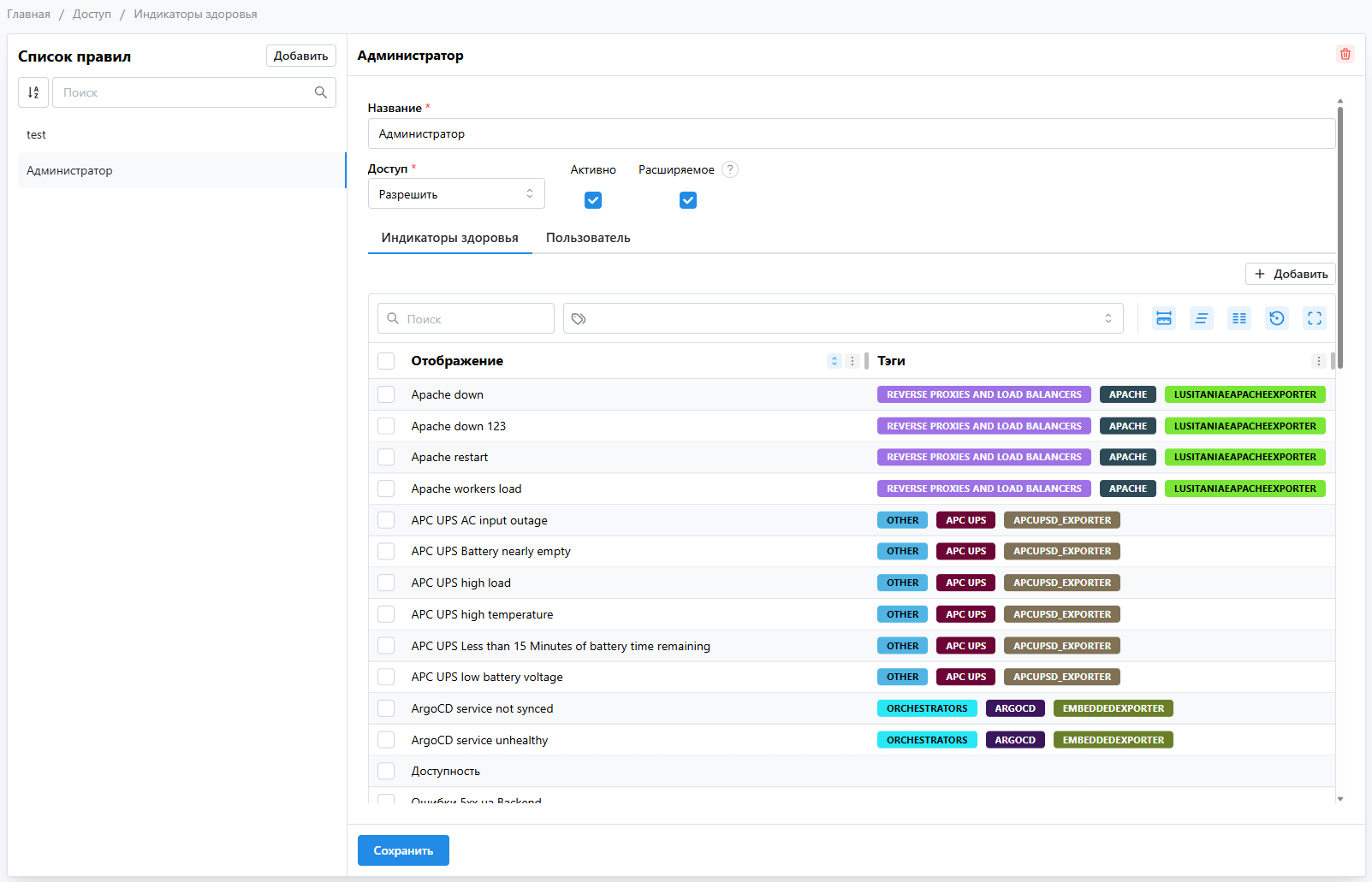 Правила позволяют управлять доступом к общим дашбордам (как существующим, так и новым).
Правила позволяют управлять доступом к общим дашбордам (как существующим, так и новым).
- Доступ – тип правила:
- Разрешить – предоставляет доступ.
- Запретить – ограничивает доступ.
- Расширяемое – если включено, правило автоматически применяется ко всем новым дашбордам.
- Таблица индикаторов здоровья – список конкретных индикаторов здоровья, к которым применяется правило.
Как разрешить доступ?
- Создайте правило с параметром Доступ = Разрешить.
- Добавьте в таблицу нужные индикаторы здоровья.
Как запретить доступ?
- Создайте правило с параметром Доступ = Запретить.
- Внесите в таблицу нужные индикаторы здоровья, доступ к которым следует заблокировать.
Запрещающие правила имеют приоритет над разрешающими.
Если индикатор здоровья был ранее доступен, но добавлен в запрещающее правило – доступ к нему будет отменён.
Управление доступом к дашбордам
В системе Памир дашборды делятся на два типа:
-
Общие дашборды
- Доступны всем пользователям по умолчанию, но могут быть ограничены правилами доступа.
- Видимость и права на взаимодействие (чтение, редактирование) регулируются настройками правил.
-
Личные дашборды
- Видны только пользователю, который их создал.
- Другие пользователи не имеют доступа к личным дашбордам.
Личный дашборд можно опубликовать, после чего он становится общим. В этом случае:
- На него начинают действовать правила доступа.
- Автор дашборда может потерять доступ, если правила настроены некорректно.
Настройка правил доступа
Настройка правил доступа выполняется на странице Главная / Доступ / Дашборды.
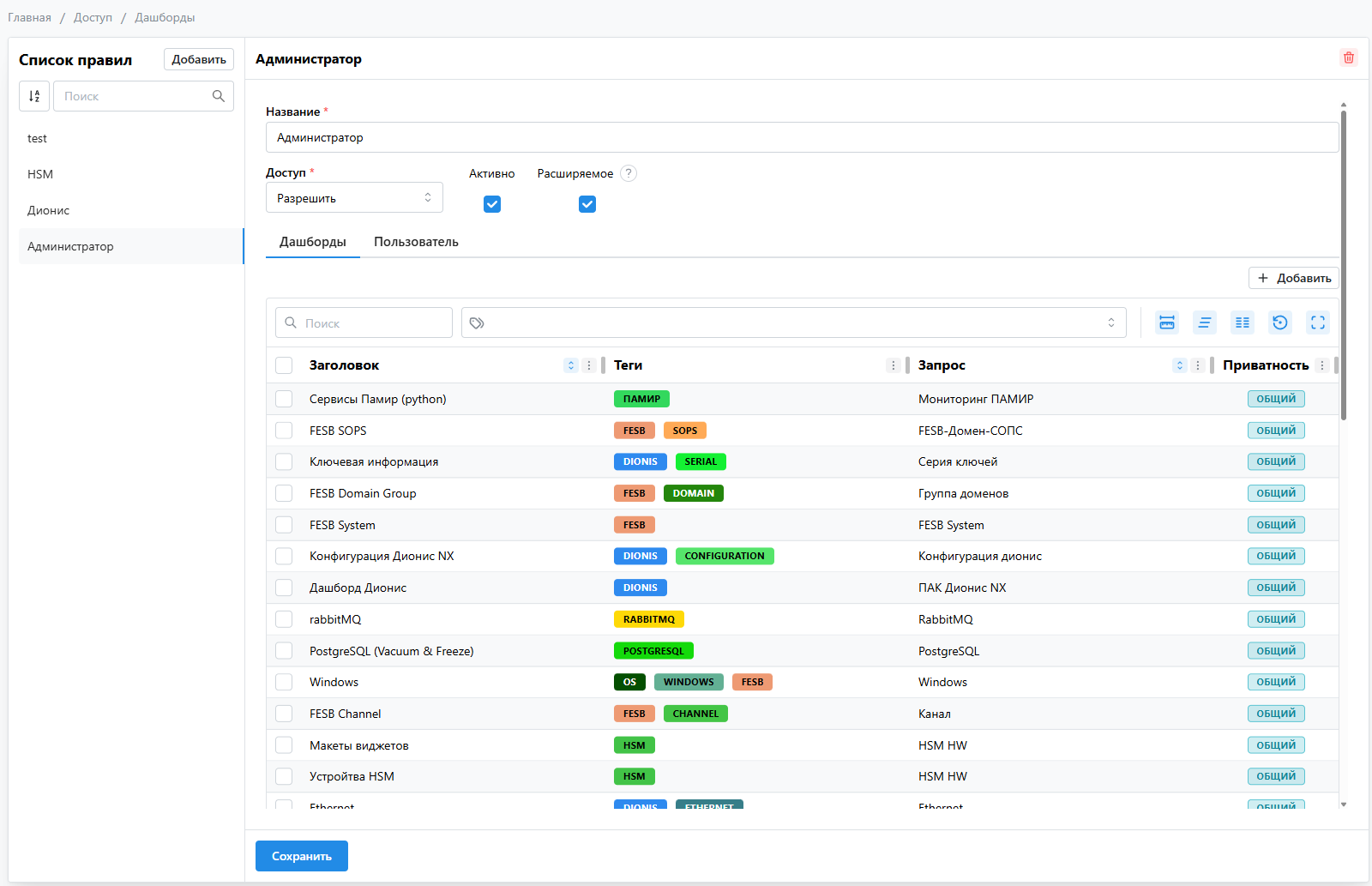 Правила позволяют управлять доступом к общим дашбордам (как существующим, так и новым).
Правила позволяют управлять доступом к общим дашбордам (как существующим, так и новым).
- Действие – определяет, какие операции разрешены или запрещены:
- Чтение (просмотр дашборда).
- Редактирование (изменение содержимого).
- Доступ – тип правила:
- Разрешить – предоставляет доступ.
- Запретить – ограничивает доступ.
- Расширяемое – если включено, правило автоматически применяется ко всем новым дашбордам.
- Таблица дашбордов – список конкретных дашбордов, к которым применяется правило.
Как разрешить доступ?
- Создайте правило с параметром Доступ = Разрешить.
- В поле Действие выберите:
- Чтение (если нужно только просматривать).
- Редактирование (если требуется изменение).
- Добавьте в таблицу нужные дашборды.
Как запретить доступ?
- Создайте правило с параметром Доступ = Запретить.
- Укажите в Действии, какие операции нужно ограничить (чтение и/или редактирование).
- Внесите в таблицу дашборды, доступ к которым следует заблокировать.
Запрещающие правила имеют приоритет над разрешающими.
Если дашборд был ранее доступен, но добавлен в запрещающее правило – доступ к нему будет отменён.
Примеры использования
- Разрешить доступ к конкретным дашбордам → Создать разрешающее правило и добавить их в список.
- Запретить редактирование всех новых дашбордов → Включить параметр «Расширяемое» в запрещающем правиле.
Управление доступом к функциям системы
Функции системы Памир:
- Дашборды
- Просмотр
- Управление дашбордами
- Публикация общих дашбордов
- Экспорт дашбордов
- Импорт дашбордов
- СРМ
- Просмотр СРМ
- Наполнение СРМ
- Редактирование TQL
- Моделирование СРМ
- Просмотр модели СРМ
- Редактирование модели СРМ
- Импорт
- КЕ
- ТКЕ
- Планы обогащения
- Экспорт
- КЕ
- ТКЕ
- Планы обогащения
- Мониторинг
- Мониторинг
- Управление шаблонами мониторинга
- Управление реестром индикаторов
- Управление Prometheus
- Импорт
- Индикаторы здоровья
- Шаблоны мониторинга
- Задания
- Экспортеры
- Экспорт
- Индикаторы здоровья
- Шаблоны мониторинга
- Задания
- Экспортеры
- Мониторинг
- Управление пользователями
- Редактирование атрибутов пользователя
- Создание и редактирование пользователей
- Просмотр пользователей
- Снятие и установка блокировки пользователя
- Смена пароля локальных пользователей
- Настройка LDAP
- Управление доступом
- СРМ
- Индикаторы здоровья
- Дэшборды
- Функции системы
- Уведомления
- Личные уведомления
- Шаблоны сообщений
- Управление менеджером уведомлений
- Системные настройки
- Компоненты
- Редактирование
- Просмотр
- Управление
- Управление плагинами
- Глобальные настройки
- Отладка системы
- Компоненты
- Лицензия
Настройка правил доступа
Настройка правил доступа выполняется на странице Главная / Доступ / Функции.
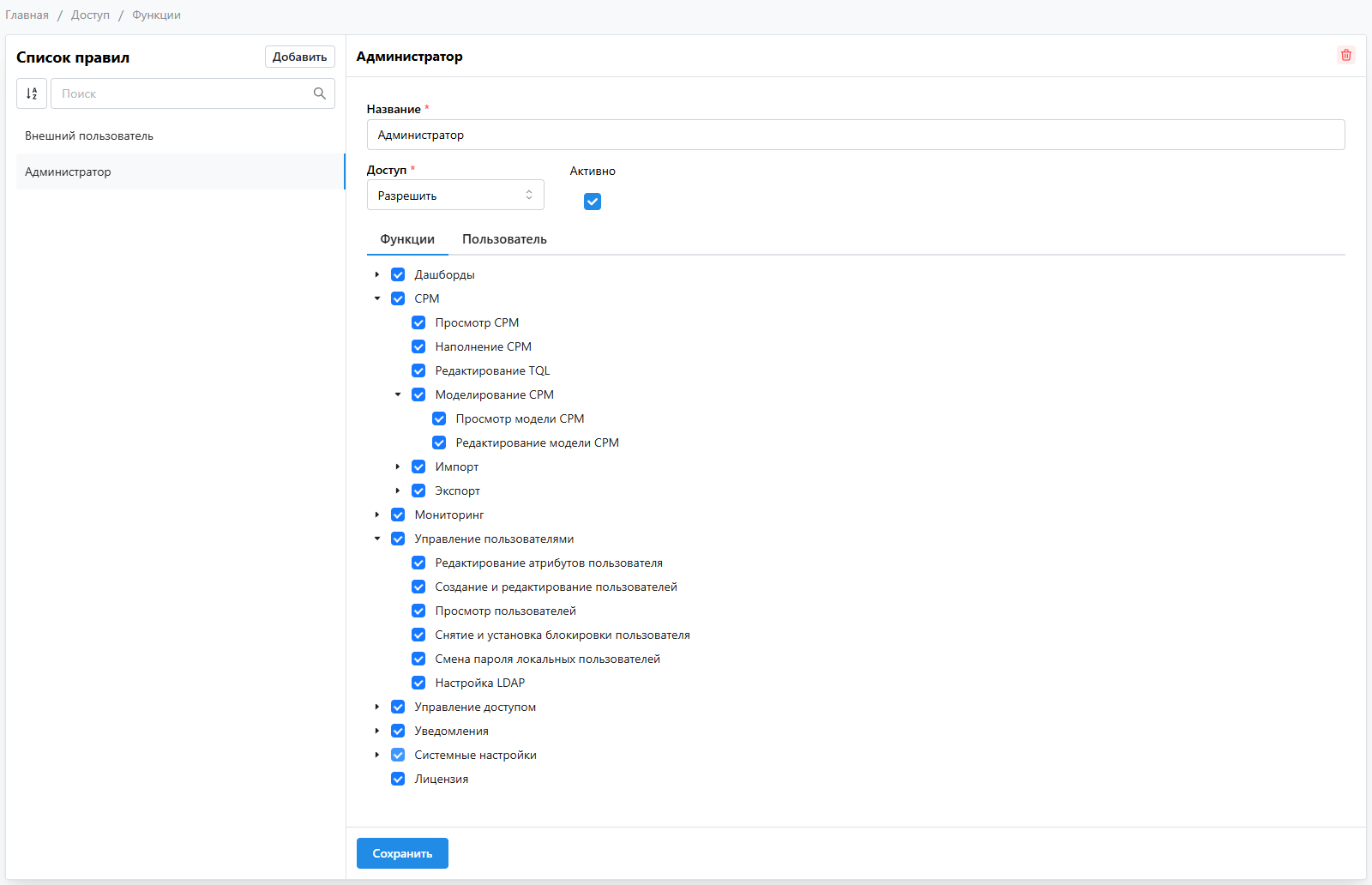
Правила позволяют управлять доступом к функциям.
- Доступ – тип правила:
- Разрешить – предоставляет доступ.
- Запретить – ограничивает доступ.
Как разрешить доступ?
- Создайте правило с параметром Доступ = Разрешить.
- В дереве функций выберите те, к которым нужно разрешить доступ.
Как запретить доступ?
- Создайте правило с параметром Доступ = Запретить.
- В дереве функций выберите те, к которым нужно запретить доступ.
Запрещающие правила имеют приоритет над разрешающими.
Если доступ к функции был ранее разрешен, то добавление в запрещающее правило – отменит к ней доступ.